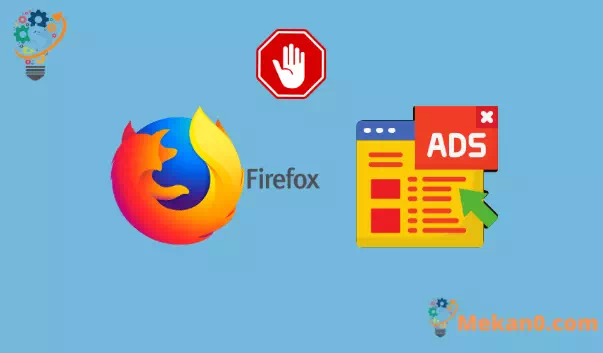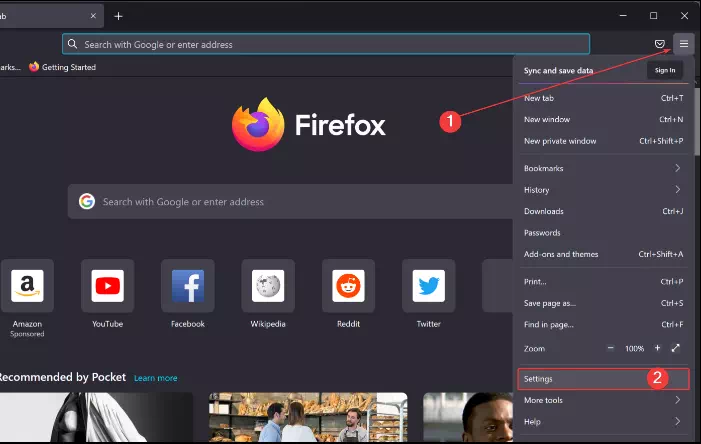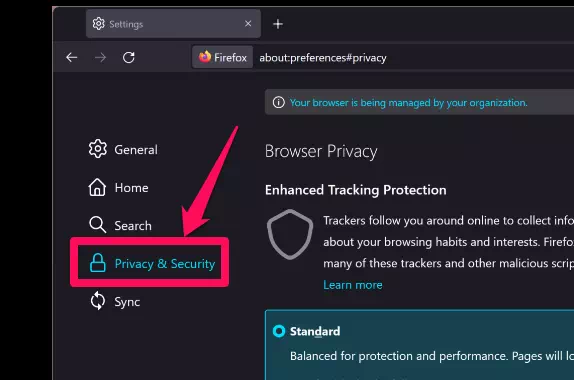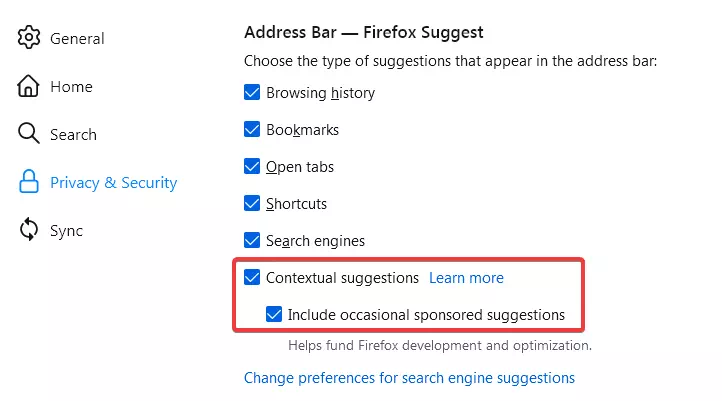Ikke alle Windows-brukere liker å bruke Edge-nettleser Standard, la det være en Windows 11 eller Windows 10 PC. De fleste foretrekker å bruke en tredjeparts nettleser, som f.eks. Google Chrome eller Mozilla Firefox. Hvis du er en Mozilla Firefox-bruker som ikke liker funksjonen Foreslå Du leser riktig artikkel. Og" indikerer En funksjon i Firefox-nettleseren viser noen ganger sponsede eller foreslåtte annonser. Hvis du ønsker å bli kvitt disse annonsene, finner du løsningen i denne artikkelen.
Hva er «Suggest»-funksjonen i Firefox?
Som nevnt ovenfor har nettleseren Mozilla Firefox indikerer Funksjon som viser sponsede eller foreslåtte annonser. I gjennomsnitt kan en person se rundt 4000 annonser per dag. Men hvis du ønsker det, kan du deaktivere det.
Og" indikerer En funksjon i Firefox hjelper deg å se på relevant informasjon og nettsteder ved å tilby lignende forslag som du trenger. Men dette er betalte annonser. Firefox bruker brukerens plassering i byen, og basert på søkeordene dine; Den gir deg relevante forslag. Imidlertid er brukerens personvern garantert mens du arbeider med kontekstuelle forslag.
Du kan se forslag fra Firefox eller dets pålitelige partnere under det vanlige søket. Disse forslagene er basert på brukerens nettleserlogg, bokmerker og åpne faner.
I følge selskapets støtteside fungerer den dessuten kun med partnere som overholder Mozillas personvernstandarder for Firefox. Denne funksjonen ble først introdusert i forrige versjon 92.0, selv om den først dukket opp i utgivelsesnotatene for den nåværende utgivelsen.
Når du oppdaterer til den nyeste Firefox-versjonen, vil du se en popup som spør om du vil aktivere " kontekstuelle forslag eller endre innstillingene dine. Hvis du aktiverer det ved en feiltakelse, kan du raskt deaktivere det.
Hvordan deaktivere annonser og forslag i Mozilla Firefox?
Følg disse trinnene for å deaktivere annonser i Mozilla Firefox:
Trinn 1. Åpne først Mozilla Firefox.
Det andre trinnet. Deretter går du til øvre høyre hjørne av nettleseren og klikker på hamburgerikonet - velg إعدادات fra listen.
Trinn 3. Når du åpner en side Innstillinger , Klikk Personvern og sikkerhet i venstre sidefelt.
Trinn 4. Bla deretter ned til "seksjonen" adressefeltet Fjern merket i boksen som leser kontekstuelle forslag "Og" Ta med sponsede forslag fra tid til annen ».
Det er det. Lukk og åpne Mozilla Firefox-nettleseren på nytt. Sponsede forslag og annonser må være deaktivert i Mozilla Firefox.